Users Guide
1. Dans le volet gauche de Dell Management Center, cliquez sur Conformité.
2. Développez Conformité, puis cliquez sur Licence iDRAC.
Lorsque vous arrivez sur cette page, le test de conformité est exécuté. Il s'agit du test qui est exécuté lorsque vous
cliquez sur Actualiser.
3. Si votre licence est périmée, cliquez sur Acheter/Renouveler une licence iDRAC.
4. Connectez-vous à la page Gestion de licences Dell et mettez à jour ou achetez une nouvelle licence iDRAC.
Utilisez les informations sur cette page pour identifier et mettre à jour votre iDRAC.
5. Après avoir installé une licence iDRAC, exécutez une tâche d'inventaire pour les hôtes vSphere et revenez sur
cette page à la fin de celui-ci. Pour les serveurs sans système d'exploitation, revérifiez la conformité des serveurs
sans système d'exploitation sous licence.
Mise à niveau de Dell Management Plug-In pour VMware VCenter
Il existe quatre scénarios de mise à niveau de Dell Management Plug-in :
• Mise à niveau de Dell Management Plug-in de la version 1.0 à 1.5
• Mise à niveau de Dell Management Plug-in de la version d'essai 1.5 à la version complète du produit 1.5
• Mise à niveau de Dell Management Plug-in de 1.0.1 à 1.5
• Mise à niveau de 1.0.1 mise à jour 1 à 1.5
REMARQUE : Effectuez une sauvegarde de l'appliance avant de commencer la mise à niveau. Voir Exécution d'une
sauvegarde immédiate.
Mise à niveau de la version 1.0 à la version 1.5
Pour effectuer une mise à niveau de la version 1.0 à la version 1.5 :
1. Ouvrez une fenêtre de navigateur et entrez l'URL du portail Administration affiché dans l'onglet vSphere vCenter
Console de la machine virtuelle que vous voulez configurer ou utilisez le lien Dell Management Console → page
Paramètres
. L'URL utilise le format suivant et est sensible à la casse : https://<Adresse IP de l'appliance>
2. Dans l'Administration Console, pour désenregistrer l'appliance 1.0 de toutes les instances vCenter dans lesquelles
elle est enregistrée, sélectionnez ENREGISTREMENT VCENTER → DÉSENREGISTRER .
3. Pour sauvegarder les données de l'appliance virtuelle à un emplacement de partage réseau, dans le volet gauche
du portail Administration, sélectionnez SAUVEGARDER ET RESTAURER.
4. Dans vSphere, arrêtez l'appliance virtuelle 1.0.
5. Déployez le nouveau OVF de l'appliance 1.5 depuis vSphere Client, configurez le mot de passe d'administration et
configurez la mise en réseau à l'aide de l'interface utilisateur de la console de l'appliance.
REMARQUE : Si l'appliance 1.5 utilise la même adresse IP que la version 1.0, videz le cache d'Internet
Explorer.
6. Pour effectuer la mise à niveau à la version complète du produit 1.5, répétez l'étape 1.
7. Dans la boîte de dialogue Connexion à Administration Console, dans la zone de texte Entrez le mot de passe ci-
dessous, entrez le mot de passe et cliquez sur Connexion.
8. Un fichier Dell_Management_Center_license.bin est inclus dans le progiciel de téléchargement du produit. Ce
fichier, qui contient votre licence du produit, doit être chargé sur votre appliance. Pour charger le fichier de
licence, dans la Administration Console, sur la page Enregistrement vCenter, cliquez sur Charger une licence.
9. Dans la boîte de dialogue Charger une licence, cliquez sur Parcourir pour accéder au fichier de licence.
10. Pour charger le fichier de licence, cliquez sur Charger.
11. Restaurez sur l'appliance 1.5 les données utilisateur de la version 1.0 qui ont été sauvegardées sur le partage
réseau à l'aide d'Administration Console 1.5. Voir Restauration de la base de données à partir de la sauvegarde.
37